| 일 | 월 | 화 | 수 | 목 | 금 | 토 |
|---|---|---|---|---|---|---|
| 1 | 2 | 3 | 4 | |||
| 5 | 6 | 7 | 8 | 9 | 10 | 11 |
| 12 | 13 | 14 | 15 | 16 | 17 | 18 |
| 19 | 20 | 21 | 22 | 23 | 24 | 25 |
| 26 | 27 | 28 | 29 | 30 | 31 |
- 논문리뷰
- optimizer
- 논문구현
- cnn
- ViT
- Convolution
- Self-supervised
- object detection
- 인공지능
- 알고리즘
- 논문
- 논문 리뷰
- 옵티마이저
- 코딩테스트
- Segmentation
- 파이토치
- 코드구현
- programmers
- pytorch
- Semantic Segmentation
- Python
- 프로그래머스
- opencv
- Paper Review
- 딥러닝
- transformer
- 머신러닝
- Ai
- Computer Vision
- 파이썬
- Today
- Total
목록데이터 시각화 (13)
Attention please
 히스토그램 그리기(hist) - matplotlib
히스토그램 그리기(hist) - matplotlib
히스토그램은 도수분포표를 그래프로 나타낸 것입니다. 주로 분포를 확인할 때 자주 사용되는 시각화 기법입니다. 그러면 코드부터 살펴보겠습니다. fig = plt.figure(figsize = (5,3), dpi = 100) ax = fig.subplots() data = np.random.normal(size = 1000) _=ax.hist(data, bins = 20, edgecolor = 'k') 히스토그램을 그리기 위해 사용하는 함수는 hist입니다. 이 hist함수에는 bins와 edgecolor 파라미터가 존재하는데 bins 파라미터는 생성되는 막대그래프의 개수입니다. 그래서 bin수가 20개라면 주어진 data의 최대값, 최소값 사이를 bin 수만큼 균등하게 나누어 표현합니다. 다음으로 edge..
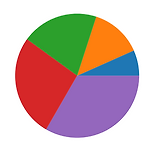 원형차트(pie) 그리기 - matplotlib
원형차트(pie) 그리기 - matplotlib
이번에는 pie 차트를 그려보도록 하겠습니다. pie차트를 그리기 위해 필요한 함수는 "pie" 입니다. 간단하게 파이차트를 그려보도록 하겠습니다. fig = plt.figure(figsize = (5,5), dpi = 100) ax = fig.subplots() data = np.arange(1,6) _=ax.pie(data) normalize pie 함수에는 normalize라는 파라미터가 존재합니다. 디폴트값은 True이며, 만약 False로 하게 되면 파이차트에 남는 공간이 생기더라도 그대로 출력됩니다. fig = plt.figure(figsize = (5,5), dpi = 100) ax = fig.subplots() data = np.arange(1,6) * 0.05 _=ax.pie(data, ..
 막대그래프 그리기(bar, barh) - matplotlib
막대그래프 그리기(bar, barh) - matplotlib
지금까지 plot과 scatter함수에 대해 알아보았습니다. 이번글에서는 bar 함수를 이용하여 막대그래프를 그려보겠습니다. bar 함수에는 다양한 파라미터들이 존재합니다. 그 파라미터들을 어떤식으로 설정하면 어떻게 출력되는지 알아보겠습니다. align fig = plt.figure(figsize = (10, 5), dpi = 100) axs = fig.subplots(1,2) data = np.array([5, 25, 50, 20]) axs[0].bar(range(len(data)), data) axs[1].bar(range(len(data)), data, align='edge') bar함수의 파라미터 중 align을 'edge'로 하게 되면 막대를 기본 x축 위치에서 왼쪽 모서리로 이동시킵니다. 기본..
 scatter 함수 사용하기 - matplotlib
scatter 함수 사용하기 - matplotlib
이번 글에서 알아볼 것은 scatter 입니다. 지난 글까지 알아보았던 plot은 점이 점을 따라가는 형태였지만 scatter은 점들을 연결하지 않을 때 사용하는 함수입니다. 분포를 시각화할 때 많이 사용됩니다. numpy의 uniform을 이용하여 1000x2 행렬을 생성한 후 scatter을 이용하여 시각화를 해보겠습니다. fig = plt.figure(figsize = (4,4), dpi = 100) ax = fig.subplots() data = np.random.uniform(size = (1000, 2)) data[:10] ax.scatter(data[:,0], data[:,1], s=5) 먼저 생성한 데이터의 10번째 행까지 출력해본 결과입니다. 다음과 같이 0 ~ 1 까지의 균등분포로 추출..
 데이터셋 시각화 - matplotlib
데이터셋 시각화 - matplotlib
이번 글에서는 데이터를 불러다가 plot을 그려보겠습니다. 우선 준비해둔 txt파일을 불러보겠습니다. 데이터를 불러오기 위해 pandas라이브러리를 사용합니다. fig = plt.figure(figsize = (4,4), dpi = 100) ax = fig.subplots() data = pd.read_table('data_1.txt', sep=\t) data X = data['X'] Y = data['Y'] ax.plot(X, Y) 우선 불러온 데이터를 실행하였을 때 결과를 보면 위와 같은 결과가 나옵니다. 다음으로 위 데이터에 대해 시각화를 하게 되면 다음과 같은 결과가 나오게 됩니다. 위와 같이 불러온 데이터를 간단하게 plot으로 시각화를 할 수 있습니다. 이번에는 총 3개의 열에 대해 변화에 대..
 Plot(곡선 그리기)
Plot(곡선 그리기)
지난 글에서는 plot으로 그래프를 그려보았는데 따로 곡선에 대해 자세하게 다루지 않고 거의 직선그래프에 대해서만 다루었습니다. 이번 글에서는 곡선 그래프에 대해 자세히 알아보도록 하겠습니다. sin 이번에는 sin그래프를 그려보도록 하겠습니다. matplotlib 패키지는 numpy객체를 지원하는데 왜 numpy를 사용하는지 sin그래프를 그리면서 알아보도록 하겠습니다. import math fig=plt.figure(figsize=(6,6), dpi=100) (ax1, ax2)=fig.subplots(2,1) ## without numpy T=range(100) X=[(2*math.pi*t)/len(T) for t in T] Y=[math.sin(value) for value in X] ax1.plo..
